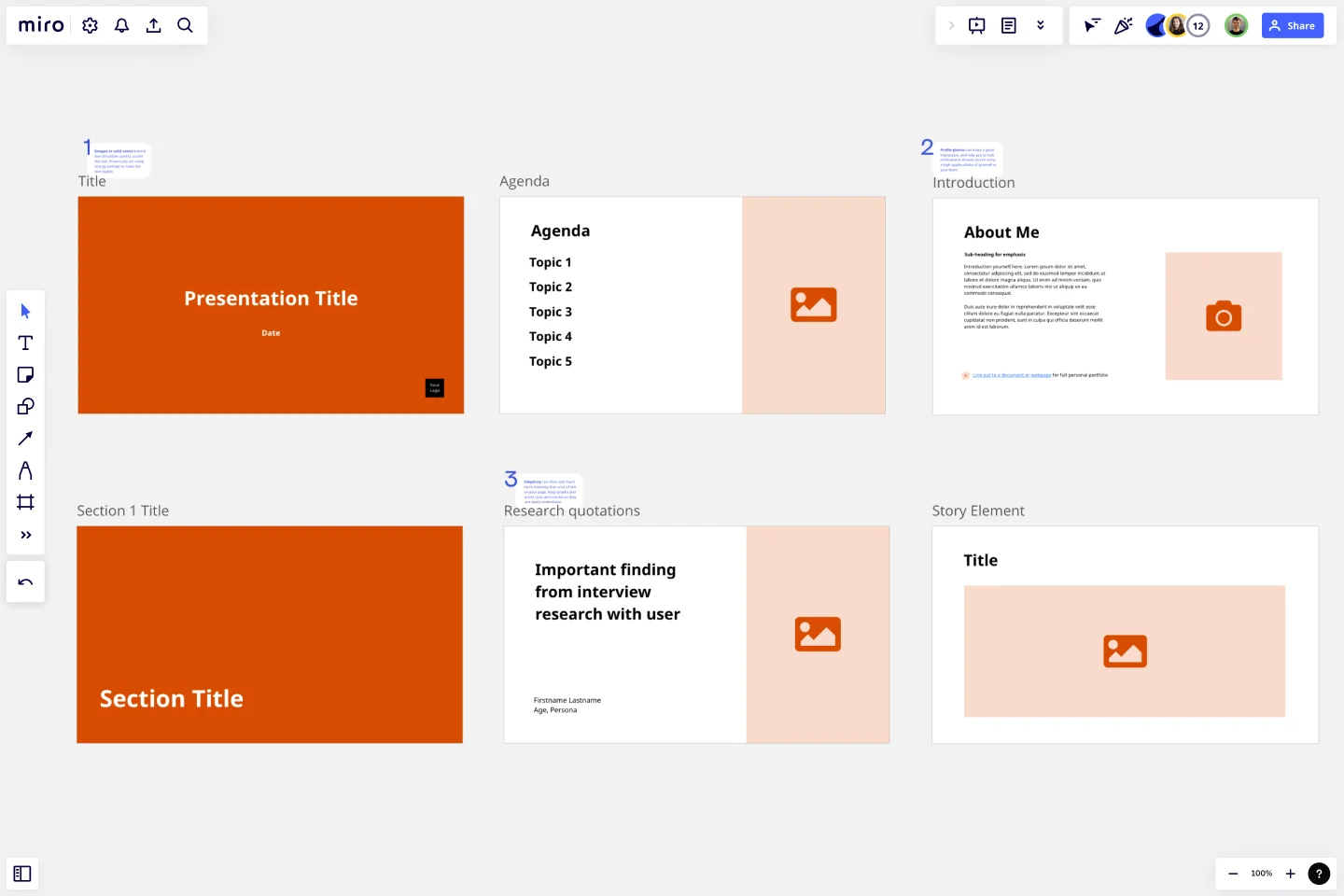기조발표 템플릿
기조발표 프레젠테이션 템플릿을 사용해 관객이 흥미를 느끼고 참여하도록 만드는 영향력 있는 프레젠테이션을 만드세요기조발표.
Trusted by 65M+ users and leading companies
기조발표 템플릿 소개
기조발표 템플릿은 관객의 관심을 끌며 발표 전반에 걸쳐 흥미롭고 영감을 주는 전문 프레젠테이션을 만들기 위한 완벽한 프레임 워크를 제공합니다.
수많은 사용자 정의 요소와 함께 사람들이 기억할 효과적인 기조발표를 만드는 것을 계획하고 있다면 완벽한 선택입니다.
기조발표란 무엇입니까?
기조발표는 이벤트의 전반적인 분위기를 조성하는 특정 주제를 중심으로 한 발표입니다. 이런 발표들은 특정 주제에 대해 관객을 강화하거나 통합하고 또는 영감을 주는 것을 목표로 합니다.
종종 기조발표는 잘 알려진 인불, 유명 인사, 또는 특정 분야에서 매우 뛰어난 사람들이 하게 됩니다. 정치 또는 산업 컨벤션에서 주로 사용되었지만 이런 종류의 프레젠테이션은 박람회와 학술 컨퍼런스와 같은 다른 이벤트에서도 훌륭한 역할을 합니다.
기조발표에는 무엇이 포함되어야 합니까?
기조발표에는 다음이 포함되어야 합니다.
하나의 주요 주제: 최고의 기조발표 는 하나의 주요 아이디어 또는 주제로 만들어 집니다. 발표의 다른 모든 것이 이 하나의 주제와 관련있게 될 것입니다. 예를 들어, 주제는 'AI 시대의 비즈니스'일 수 있습니다.
관객과 관련된 내용: 관객이 누구인지 정확히 아는 것이 중요합니다. 그들의 관심사, 견해, 행동은 무엇입니까? 더 중요한 것은 여러분의 발표를 통해 어떻게 그들과 연결하고 그들의 기대를 충족시킬 수 있습니까?
이야기와 경험: 사실-이야기-사실 기법을 사용해 관객이 흥미를 느끼게 하세요. 이야기와 경험은 관객과 연결하는 훌륭한 방법이며 관객에게 그들을 이해하고 그들의 어려움을 알고 있다고 느끼게 해줍니다.
대화형 요소: 관객을 참여시키기 위해 프레젠테이션에 대화형 요소를 포함시키세요. 생각을 자극하는 질문을 던지고 여러분이 제공하는 정보를 어떻게 적용할지 알아내는 데 도움을 주세요.
행동 장려: 기조발표 메시지를 CTA로 간단히 하세요. 훌륭한 기조발표는 비즈니스 또는 개인 생활에 메시지를 통합하는 실행 가능한 방법을 남기게 될 것입니다.
기조발표는 얼마나 길어야 합니까?
최고의 기조발표는 15분에서 45분 사이입니다. 하지만 발표자와 행사 유형에 따라 달라질 수 있습니다.
일반적으로 기조발표는 짧을수록 좋습니다. 점심 시간때나 퇴군 직후에 발표를 한다면 더욱 간략하게 해야 하며, 관객은 이미 많이 지쳐있는 상태이니까요. 기조발표자가 정해진 시간 내로 유지하는 것이 중요합니다. 행사가 늦게 실행되더라도 발표에서 몇 분정도 줄일 수 있습니다.
기조발표 템플릿 사용 방법
Miro의 기조발표 템플릿을 다운로드하면 즉각적인 액세스를 제공합니다. 기조발표 템플릿을 가장 잘 활용하기 위해 다음의 단계를 따르세요.
1단계: 자신을 소개하고 주요 주제/아이디어를 소개하세요.
처음 몇 프레임 또는 슬라이드에서 자신을 소개하고 프레젠테이션의 주요 주제를 소개해야 합니다. 이 섹션에서 관객을 미리 프레임하는 것이 중요합니다. 특정 전망이나 태도를 관객이 받아들이도록 해서 발표의 나머지 부분을 수용 가능하도록 만드세요.
2단계: 내용을 나눠주세요.
여러분의 프레젠테이션 내용은 다른 섹션으로 나누면 쉽게 이해될 수 있습니다. 이렇게 하기 위한 방법 중 하나는 사실 한 개 당 슬라이드 하나와 후속 이야기를 하는 것입니다. 슬라이드의 정보를 최소하고 간결하게 유지하세요.
3단계: 슬라이드 사용자 정의
추가하는 이미지, 벡터 그래픽, 인포그래픽 요소, 컬러 계획, 시각 요소가 여러분의 메시지에 맞도록 사용자 정의하여 창의적인 슬라이드를 디자인하세요. 아름다운 프레젠테이션을 만들고 개인적인 터치를 추가하여 관객과 더 잘 연결할 수 있습니다. 세련되거나 또는 간단한 디자인이 주제와 브랜드에 가장 잘 맞는지 여부는 여러분의 선택입니다.
4단계: 프레젠테이션 전달하기
정보를 프레임에 추가하는 것을 완료했다면 프레젠테이션 모드를 사용해 발표시간에 맞게 슬라이드를 이동하거나 제거하거나 추가하는 다양한 슬라이드 옵션을 사용할 수 있습니다. '발표하기' 를 클릭하면 프레임을 전체 화면으로 보일 수있는 와이드 스크린 형식에 들어가게 됩니다. 화살표 아이콘이나 키를 사용하여 슬라이드 사이를 쉽게 이동할 수 있습니다.
무엇이 훌륭한 기조발표를 만드나요?
훌륭한 기조발표 프레젠테이션을 제공하기 위한 몇 가지 팁은 다음과 같습니다.
미리 기조발표를 연습하세요
전체 스크립트를 쓰지 마세요. 오히려 프레젠테이션 중에 구체화 할 수 있는 몇 가지 핵심을 스스로에게 알려주는데 집중하세요. 발표하는 동안 집중력을 유지하고 깜빡하는 것을 피할 수 있도록 해줍니다.
슬라이드를 간단하게 유지하세요
슬라이드에 글머리 기호를 사용해 관객이 읽는데 걸리는 시간을 제한하세요. 이것은 관객이 슬라이드 대신 여러분에게 집중하도록 만들어 줄 것입니다.
명확한 발표 구조 만들기
연설은 시작, 중간, 그리고 끝 부분이 있습니까? 각 부분은 특정 목표가 있는 다른 세그먼트 또는 정보를 포함할 것입니다. 여러분은 다음과 같이 해야 합니다.
권한을 수립하고 소개에서 관객의 관심을 얻으세요.
발표의 본문에서 논쟁을 펼치고 예시를 보여주세요.
결론에서는 전체 발표 내용을 요약하고 명확한 CTA를 제시하세요.
기조발표가 다른 프레젠테이션과 다른 점은 무엇입니까?
기조발표는 행사의 분위기를 소개하고 설정하는 주요 프레젠테이션입니다. 대부분의 교육 세션과 프레젠테이션에서 처럼 대상 고객에게 체험이나 개념을 가르치는 대신, 대상 고객들은 단지 기조 발표에서 영감을 받고 내용을 소화하면 됩니다.
회의에는 기조발표가 몇 번 들어가나요?
이벤트는 대부분 초반에 기조발표자가 한 명 있습니다. 그런데 초반에 한 명, 마지막에 한 명으로 기조발표자가 두 명일 때도 있습니다.
기조발표자는 질문을 받나요?
기조발표자는 질문을 받습니다. 하지만 발표 마지막에 질문을 받는 대신, 보통 프레젠테이션이 끝날 때쯤 바로 하고, 마지막으로 할 말이나 이야기로 기조발표를 요약하고 마무리합니다.
피치 데크 템플릿
다음에 경우 적합합니다:
프레젠테이션, 회의
피치 데크 템플릿으로 눈에 띄고 오래 기억되게 만드세요. 사람들이 여러분의 아이디어에 관심을 기울이고 여러 곳에서 지지하게 만드세요.
Zoom의 효과적인 회의 템플릿
다음에 경우 적합합니다:
팀 회의
Zoom의 효과적인 회의 템플릿을 사용하면 회의를 효과적으로 이끌어 모든 사람이 집중할 수 있습니다. 모든 온라인 회의가 짜임새와 창의력을 갖출 수 있습니다.
회사 비전 프레젠테이션 템플릿
다음에 경우 적합합니다:
프레젠테이션, 비즈니스 관리
회사 비전을 만들고 재구상하는 것은 전투의 절반에 불과합니다. 또한 직원과 고객이 이해하고 공유하도록 만들어야 합니다. 회사 비전 프레젠테이션 템플릿을 사용해 가장 효과적이고 간결한 방식으로 비전 성명서를 전달하세요.
포트폴리오 프레젠테이션 템플릿
다음에 경우 적합합니다:
프레젠테이션, UX 디자인
Miro의 프레젠테이션 템플릿을 사용하여 매력적이고 시선을 끌면서 여러분의 작업을 보여주세요. 최고의 작업을 전시하고 청중들이 디자인을 시각화하도록 도와줍니다.
전략 프레젠테이션 템플릿
다음에 경우 적합합니다:
프레젠테이션, 전략 계획 수립
전략을 제시하는 것은 비즈니스가 미래에 무엇에 집중할 지에 대해 사람들을 이해시키는 가장 좋은 방법입니다. 이 전 프레젠테이션 템플릿을 사용하여 전략적 사고를 전달하고 협력을 증진시키세요.
프로젝트 프레젠테이션 템플릿
다음에 경우 적합합니다:
프레젠테이션, 제품 관리
프로젝트 프레젠테이션 템플릿을 사용하여 다가오는 프로젝트의 개요를 제공합니다. 투자자로부터 구매를 유치하고 이해 관계자들과 의견을 모으고 동료들에게 진행 할 계획을 보여줍니다.